Ноутбуки прочно вошли в нашу жизнь. Им отдают предпочтение при покупке офисной техники и для домашнего досуга. В связи с этим все чаще возникает потребность в перенастройке и ремонте ноутбуков, в частности, возникают такие задачи, как обновить БИОС на ноутбуке.
Зачем нужно обновлять BIOS?
Обновить БИОС может понадобиться по нескольким причинам:
- Отсутствие поддержки нового оборудования. Например, при добавлении модуля оперативной памяти компьютер

В новых ревизиях BIOS часто появляются дополнительные опции
не запускается, хотя модуль проверен и работает. В BIOS ноутбука, скорее всего, отсутствует поддержка параметров, по которым должен работать данный модуль, и он не может инициализироваться при старте. Если прошить материнскую плату более новой версией BIOS, то там уже должна быть встроена поддержка всех новых типов плат, и все заработает нормально.
- Отсутствие поддержки новых операционных систем. Хотя современные системы типа Windows самостоятельно работают с «железом», минуя программы, записанные в микросхеме BIOS, тем не менее остается некоторая зависимость от них. В результате компьютер в целом или отдельные программы могут работать не совсем правильно, зависать, самостоятельно перезагружаться и т. п. Обновление BIOS позволяет адаптировать материнскую плату к последним изменениям в сфере программного обеспечения и увеличить стабильность работы ПК.
- Потребность в расширении возможностей по настройке. Ведь в БИОС могут быть записаны устаревшие программы, которые не могут использовать мощности компьютера в полную силу. Так иногда бывает, когда производитель торопится с выпуском новой модели и оснащает ее лишь базовыми функциями. После того как БИОС прошить новой версией программы, могут появиться дополнительные параметры, доступные для настройки, которые сильно повлияют на скорость его работы.
- Необходимость восстановления работоспособности ноутбука. В любой программе имеются недочеты и мелкие ошибки. Обновление BIOS проводят для устранения таких «мелочей» и увеличения стабильности работы компьютера.
Как видно, обновление BIOS проводят только при возникновении каких-либо неполадок в работе компьютера. Если все работает нормально и без сбоев, то ничего, как правило, не меняют.
Где взять новую версию BIOS?
Все новые версии BIOS, как и любых других программ, скачиваются из интернета с сайта производителя материнской платы. Но для того чтобы скачать подходящий файл, следует сначала определить некоторые данные о своем компьютере, которые точно укажут на версию BIOS, записанную на данный момент. Это:
1. Точное наименование модели ноутбука. Можно, конечно, ориентироваться по тем документам, которые были выданы при продаже ноутбука, но достовернее посмотреть модель на нем самом. Модель обычно указывается на наклейке, расположенной под аккумулятором. Необходимо в поисковой строке писать полностью все буквы и цифры, т.к. у многих производителей существуют целые серии ноутбуков, которые отличаются в маркировке одной-двумя буквами/цифрами, а функционально могут быть сильно различными.
Можно воспользоваться командой msinfo32, которая запускает специальное окно, в котором отображается вся необходимая информация о компьютере, в частности и о модели.
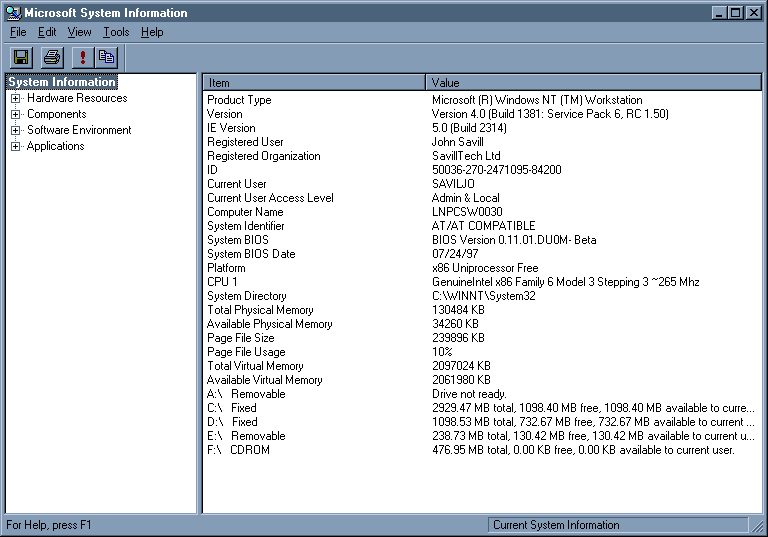
Информацию по текущей версии вашего BIOS можно получить при помощи команды msinfo32 (в ОС Windows)
2. Текущая версия BIOS. Возможно, в материнской плате прошита последняя версия, и нет необходимости усложнятьсебе жизнь изучением процесса обновления и т.д. Версию BIOS можно посмотреть при помощи все той же команды msinfo32.
Новая версия, как и все предыдущие, обычно находится на сайте производителя ноутбука в разделе «Поддержка», «Драйверы» и т.п., в общем, там, где находятся ссылки для скачки драйверов и программ для ноутбука. Там же можно скачать и программу для прошивки. На некоторых сайтах имеется инструкция, как прошить BIOS.
Как правильно прошить БИОС?
Перед тем как обновить БИОС, надо сохранить на резервном диске все важные данные, а уже затем начинать подготовку к обновлению ноутбука. А также изучить процесс записи новой версии BIOS либо на сайте производителя, либо просто задав поиск по фразе «как обновить BIOS на ноутбуке» в любой поисковой системе.
Прошивают БИОС ноутбука, как и настольного компьютера, чаще всего из-под Windows, при помощи специальной программы, которую скачивают вместе с файлом BIOS. Если ее на сайте нет, тогда, скорее всего, она встроена в материнскую плату и доступна при запуске компьютера или из программы управления BIOS Setup.
Прежде чем запускать программу обновления, необходимо убедиться, что ничего этому процессу не помешает. Подготовка ноутбука заключается в следующем:
- Проверить работу ноутбука от аккумулятора. Для этого надо отключить адаптер питания на 15-20 минут, убедиться, что он «потянет» работу ноутбука в течение этого времени. Перед прошивкой надо дождаться полной зарядки аккумулятора.
- Отключить все лишние программы: торренты, скайп, майл-агент и другие, которые загружаются автоматически с Windows. Также желательно отключить антивирус на период замены BIOS.
- Отключиться от интернета, чтобы не началось обновление Windows или каких-то других программ в момент прошивки.
Процесс прошивки, как правило, состоит из трех этапов. Первый это запуск программы и открытие файла с прошивкой. Второй сохранение резервной копии BIOS на жестком диске. Третий непосредственно сам процесс прошивки.
Если прошивка осуществляется с помощью программы, встроенной в БИОС, то прошивку надо предварительно скопировать на флешку. Саму флешку надо отформатировать перед использованием программой USB Format Tools, иначе программа может не увидеть файл с прошивкой.